Диагностика неисправностей и ремонт матричного принтера — мегаобучалка
Для проведения инициализации принтера необходимо либо включить сетевой выключатель, либо подать по интерфейсному кабелю сигнал RESET L- уровня.
При инициализации принтера происходят следующие действия:
• каретка устанавливается в позицию НОМЕ;
• устанавливается режим ON LINE;
• очищаются все буфера;
• устанавливается межстрочное расстояние 1/6″;
• устанавливается длина страницы 11 или 12 дюймов, в соответствии с положением DIP-переключателей;
• очищаются все позиции вертикальной табуляции, а горизонтальная табуляция устанавливается на каждые 8 колонок;
• устанавливается режим печати в соответствии с положением DIP- переключателей.
Звуковая сигнализация
Гудки зуммера сообщают оператору о следующих событиях:

 поступлении на принтер команды BEL, при этом зуммер гудит один раз (длительность звукового сигнала порядка 0,1 с);
поступлении на принтер команды BEL, при этом зуммер гудит один раз (длительность звукового сигнала порядка 0,1 с);
установке шрифта NLQ-Roman, при этом зуммер гудит два раза; установке шрифта NLQ-Sans-Serif, при этом зуммер гудит три раза; установке шрифта DRAFT, при этом зуммер гудит один раз;
выборе режима SelecType, при этом зуммер гудит один раз; конце бумаги, при этом зуммер гудит 8 раз;
ненормальном движении каретки, при этом зуммер гудит 5 раз;
отклонении питающего напряжения от допустимых значений, при этом зуммер гудит 5 раз.
Принтер переходит в аварийное состояние при:
 необнаружении левого края прогона каретки при инициализации (Home Position);
необнаружении левого края прогона каретки при инициализации (Home Position);
 превышении напряжения 24 В, запитывающего ШД и ПГ, величины 27 В.
превышении напряжения 24 В, запитывающего ШД и ПГ, величины 27 В.
 Поиск неисправностей целесообразно проводить от более простых элементов к более сложным и дорогостоящим по заранее составленному плану. Предпочтителен метод последовательного исключения подозреваемых в отказе компонентов, если имеются заведомо исправленные компоненты для замены. Отказы в электронных компонентах обычно довольно просты. Причинами неисправностей чаще всего бывают:
Поиск неисправностей целесообразно проводить от более простых элементов к более сложным и дорогостоящим по заранее составленному плану. Предпочтителен метод последовательного исключения подозреваемых в отказе компонентов, если имеются заведомо исправленные компоненты для замены. Отказы в электронных компонентах обычно довольно просты. Причинами неисправностей чаще всего бывают:
«пробой» на землю или на шину питания вывода микросхемы;
 отсутствие контакта или обрыв контактного проводника на кристалле микросхемы;
отсутствие контакта или обрыв контактного проводника на кристалле микросхемы;
неполноценные логические уровни;
«уход» параметров транзисторов, регистров, конденсаторов; ошибочный уровень напряжения;
 нарушение временной диаграммы работы узла или компоненты.
нарушение временной диаграммы работы узла или компоненты.
Смазка принтера
Фирма EPSON рекомендует, чтобы детали в точках, показанных на
Рисунок, были смазаны по графику с использованием смазочных веществ, которые были проверены в широких пределах и оказались удовлетворяющими
требованиям печатающего устройства.
Необходимо регулярно производить смазку по интервалам А и В в таблице. Необходимо убедиться в том, что называемые детали были чистыми перед нанесением смазочной мази, и избегать чрезмерного нанесения, которое может повредить связанные детали.
| № | Пункты смазки | Смазочное вещество | Интервал | |
| 1* | Контактная часть вала шкива ременного привода и Е- кольца | G-27 | В | |
| 2* | Контактная часть планетарной шестерни красящей ленты и вала | G-27 | В | |
| 3* | Контактная часть шестерни привода красящей ленты и вала | G-27 | В | |
| 4* | Контактная часть ролика подачи бумаги и вала | G-27 | В | |
| 5* | Войлок | 0-2 | А | |
| 6* | Направляющая ось каретки | 0-2 | А | |
| 7* | Вал редукционной шестерни подачи бумаги | G-14 | В | |
| 8* | Редукционная шестерня подачи бумаги (1/3 периметра) | G-14 | В |
Прим еча ние.
*— смазка необходима в процессе сборки.
А — смазка через каждые шесть месяцев.
В — смазка при каждом капитальном ремонте.
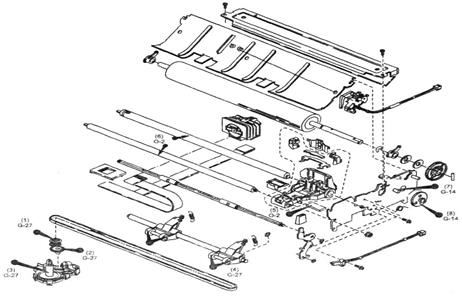
Рисунок 74 — Схема разборки матричного принтера и места расположения точек смазки
§
Струйного принтера
Струйные принтеры относятся, к классу последовательных матричных
безударных печатающих устройств, реализующие струйный метод регистрации изображения
Струйный способ регистрации основан на избирательном окрашивании символа на бумаге с помощью струи жидкого красителя, который выбрасывается в виде струи из сопла или нескольких сопел под воздействием импульсного или статического избыточного давления.
 В струйных принтерах реализуют два способа получения микро капли:
В струйных принтерах реализуют два способа получения микро капли:
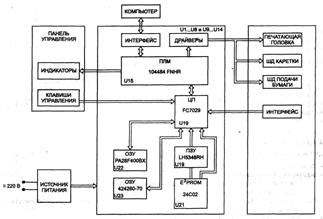 «пузырьковую» технологию; пьезоэффект.
«пузырьковую» технологию; пьезоэффект.
Рисунок 75 — Блок-схема струйного принтера
Основные виды неисправностей струйных принтеров.
Неисправности электронной части принтера, полностью соответствуют
аналогичным неисправностям матричным принтерам
 Механические поломки, приводят к неприятному шуму. Данные неисправности полностью соответствуют аналогичным неисправностям матричным принтерам. К ним относятся:
Механические поломки, приводят к неприятному шуму. Данные неисправности полностью соответствуют аналогичным неисправностям матричным принтерам. К ним относятся:
Неисправности механизма перемещения каретки; Неисправности механизма перемещения бумаги; Неисправности механизма подачи бумаги.
Загрязнение принтера. Поверхность сопла и картриджа со временем
загрязняется каплями чернил и ворсинками бумаги, после чего качество печати оставляет желать лучшего. Пыль собирается на направляющей механизма
перемещения каретки, затрудняя ее перемещение.
Засыхания чернил внутри сопла ПГ. Принтер необходимо выключать кнопкой питания если просто выдернете вилку из сети во время эксплуатации, или при аварийных отключениях напряжения в печатающей головке, оставшейся в промежуточной позиции, происходит интенсивное засыхание чернил. Многие модели струйных принтеров имеют режим парковки, при котором печатающая головка возвращается в исходное положение внутри принтера, что предотвращает
засыхание чернил. В некоторых струйных принтерах имеются специальные устройства очистки сопел.
Струйные принтеры совершенно не переносят пониженного напряжения. Оно может вызвать поломку принтера или выход из строя печатающих картриджей. Обычная ситуация при попытке печати при пониженном напряжении
— принтер печатает несколько первых строк, затем останавливается и выдает сообщение об ошибке.
Способы заправки и восстановления картриджей струйных принтеров
Lexmark
Все картриджи сделаны по одной схеме — чернила внутри резервуара
удерживаются впитывающей губкой, причем сам резервуар совмещен с печатающие головкой в одно целое.
Из этого сразу следует несколько выводов.
• Картридж не требует герметизации, что, несомненно, является плюсом.
• Минусом является то, что со временем губка затвердевает и теряет впитывающую способность, что является ограничителем количества
заправок: их может быть не более 3-4 штук.
Черный картриджзаправляется через маленькое отверстие (чуть меньше диаметра заправочной иглы), расположенное сверху картриджа. В отверстие вставляется игла, и медленно (это важно!) вводится нужное количество чернил.
Они, как правило, слегка проступают из сопел, и рекомендуется откачать снизу 0,5-1 мл чернил с помощью шприца и присоски из заправочного набора. Это позволит пропитать подводящие капилляры, прочисть сопла, да и, собственно убедится в правильности заправки.
Цветной картриджзаправляется подобным же образом, только с него надо снять верхнюю крышку. Она приклеена не сильно, и легко отковыривается буром
или тонкой отверткой. Под крышкой расположены шесть отверстий. Заправка осуществляется в три (Yellow, Magenta, Cyan соответственно). Вводим нужные цвета в свои отверстия, приклеиваем крышку. Опять же не помешает слить по 1 мл чернил через сопла. После заправки картриджи вставляются в принтер, и печатается пробная страница, содержащая цветные изображения и текст.
Epson
В принтеры этой фирмы печатающая головка установлена стационарно, а
картриджи представляют собой емкости с чернилами, присоединяемые к головке. По некоторым данным более чем в 50% случаев принтеры Epson выходят из строя из-за засорения головки, и чаще всего печатающие головки засоряются из-за использования неоригинальных расходных материалов. Цена замены печатающей головки доходит до 85% от цены принтера.
Снимать резервуар с головки более чем на 30-50 секунд не рекомендуется, чтобы избежать подсыхания головки.
Технология заправки:
снять один картридж, и на время заправки поставить на его место другой. Заклеиваются отверстия снизу, причем сделать это надо добротно.
Затем в отверстие, которое, находится вверху картриджа под наклейкой, медленно вводятся чернила. Если отверстия нет, то его следует сделать буром. Затем нужно подождать 5-10 минут, пока произойдет рассасывание чернил по емкости. Затем снимается скотч, удаляются вытекшие чернила, и картриджи можно вставлять в принтер. Эта методика подходит для черных и цветных картриджей, только в случае заправки цветного — чернила по очереди вводятся в свои отверстия.
Компания Epson ведет самую жестокую борьбу за использование оригинальных расходных материалов. Все новые принтеры имеют картриджи с чипами, которые не позволят работать картриджу после заправки. Чип установлен сбоку резервуара.
Принтер не примет перезаправленный картридж, покуда чипы не будут сброшены. Существует ряд электронных схем для сброса, но проще
воспользоваться специальной программой. Не все чипы можно подвергнуть сбросу, не сбрасываются чипы новых моделей.
Принтеры Epson – очень хорошие и качественные устройства, но они требуют к себе должного отношения.
Hewlett Packard
К принтерам этой фирмы поставляется несколько видов картриджей, и
методы заправки для каждого из них различаются. Общее у всех картриджей одно
– печатающая головка всегда совмещена с резервуаром чернил.
§
Цветнойзаправляется проще. Он разделен на три отдельных резервуара,
каждый из которых заткнут пробочкой. Их можно найти, если посмотреть на картридж сверху. Пробочки можно продавить внутрь или выковырять. У всех картриджей НР нужно перед заправкой заклеивать вентиляционные отверстия,
они, как правило, находятся снизу или сбоку. Герметичность здесь не требуется т.к. чернила удерживаются губкой. Вводить чернила нужно медленно, после закупоривания следует подождать 5 минут, и слить из картриджа 1 мл чернил с помощью присоски из набора.
Черный картриджзаправляется сложнее: чернила в нем удерживаются благодаря разности давлений снаружи и внутри, поэтому соблюдение полной герметичности обязательно! Заправочное отверстие у черного картриджа
находится снизу. Первым делом заклейте отверстие для вентиляции. Разумеется, что после заправок скотч с вентиляционных отверстий нужно снимать. Переворачиваете картридж, достаете железный шарик. Его, если в запасе нет другого шарика, я проталкивать внутрь не рекомендую. Как всегда, медленно
вводите чернила. Затем сдавливаете картридж с боков, вставляете шарик, и хорошо заклеиваете его скотчем. Через присоску следует откачать 2-3 мл чернил
из картриджа. Если присоски нет, то картридж следует поставить на стол, и подождать примерно 1 час пока вытекут лишние чернила для нормализации внутреннего давления. Если чернила текут обильно или долго, то герметизация сделана неверно, все чернила вытекут наружу. Заправка картриджей принтеров
HP DeskJet серий 400, 500 и 600
Цветной картридж. Заклеить отверстие вентиляции снизу, снять крышку сверху. Она сидит на клее, поэтому потребуются некоторые усилия. Закачать шприцом все три цвета, стараемся не перелить, иначе краски могут смешаться, а хорошего в этом ничего нет. Поставить крышку на место — ее можно приклеить скотчем или клеем. Снимаем скотч. Ждем 2 минуты, отсасываем 1 мл чернил с помощью присоски.
В черном картриджечернила удерживаются внутри с помощью 2-х мешков с воздухом, их прекрасно видно снаружи. Повредить мешки нельзя,
картридж после этого можно просто выбросить. Сперва заклеиваются клапаны
сверху и снизу. В крышке картриджа (сбоку или сверху) нужно проделать отверстие, это можно сделать буром из набора. Шприцом медленно заливаются чернила. Затем, отверстие плотно, очень плотно заклеивается скотчем. Снимается скотч с клапанов. В верхнее отверстие закачивается 2-3 мл воздуха, при этом
важно не повредить мешки. Из сопел начнут активно проступать чернила, но процесс этот не долог. Как только чернила прекратят сочиться, убедитесь в
полной герметичности, и вставляйте картридж.
Заправка картриджей новых принтеров НР
В новых моделях НР стала применять картриджи с удерживающей губкой
для всех цветов. Как пример можно привести картриджи С6656А и С6657А. Заправлять эти картриджи значительно легче, чем более старые модели.
Под наклейками находятся отверстия, в которые, собственно и закачиваются чернила. Наклейку можно оторвать, либо проткнуть в нужном месте. Медленно ввести чернила, и заклеить все как было изначально. Чернила должны слегка проступить из сопел. Если по каким-то причинам отверстий нет, то их можно проделать буром. Как видно, заправка элементарная. Однако, минусы у таких картриджей есть — очень небольшой ресурс (примерно 300 отпечатков), и
ограниченное число заправок — губка имеет свойство высыхать и терять свои свойства.
Canon
Конструкция картриджей грамотная: резервуары с чернилами совмещены со
съемной печатающей головкой. Это очень удобно, т.к. можно менять и резервуары, и головку. Особенно актуально это становится после неоднократных заправок.
Заправляются такие картриджи очень легко. Снять картридж из принтера. Желательно не держать головку пустой долгое время. Заклеить выходные отверстия снизу. Затем снять крышку. Она прочно приклеена. Ввести нужное количество чернил, ждем пару минут, отклеиваем скотч. Картридж возвращаем на
место, удалив вытекшие чернила.
Цветной заправляется точно также, только вводится три цвета. Очень важно не смешать цвета, иначе все напечатанное с таким картриджем будет, мягко
говоря, некачественным.
У Canon есть и другие, аналогичные HP. В верхнем углу находится пробка из пластмассы, ее надо вытащить. Делается это с помощью бура или шурупа. Чернила вводим шприцом. Ставим пробку на место, ждем 2 минуты, и картридж
готов к печати. Пробку можно не вытягивать, а просто проткнуть. Цветные картриджи такого типа (ВС-05) заправляются также, только там три пробки, поэтому все делаем трижды. Как правило, проблем с картриджами Canon не возникает.
Восстановление
Под восстановлением следует понимать процесс очистки узлов после
засыхания чернил или засорения каналов. Не подлежат восстановлению картриджи, которые явно отработали свой срок
Восстанавливаемые картриджи можно разделить на три группы:
с впитывающей губкой;
с вакуумным удержанием чернил; с раздельной головкой.
При засыхании картриджа с губкойвнутри следует попытаться размочить
губку. Для этого ставим картридж соплами в дистиллят на сутки. Важно налить мало воды, чтобы в нее были погружены только сопла. Затем в картридж заливаются чернила и прокачиваются чернила через присоску шприцом. Оттягивайте шприц медленно, без резких рывков, и, когда чернила начнут выходить равномерно и в больших количествах (не более 10 мл) процедуру лучше прекратить. Сделайте 2-3 прочистки головок, напечатайте пробную страницу.
Данный тип картриджей очень плохо подлежит восстановлению.
Картриджи с воздушным заполнением Залить 10 мл дистиллированной воды внутрь, потрясти картридж, вылить воду. Повторить три раза. Поставить картридж соплами в дистиллят на сутки, так чтобы, чтобы в воде были только сопла. Затем залить чернила, загерметизировать картридж, и выполнить отсос чернил через сопла. Если устройства для отсоса в наборе нет, то не импровизируйте, лучше найдите устройство, так как повредить сопла и электронику очень легко. Сделайте 2-3 прочистки головок и напечатайте пробную страницу.
Раздельные печатающие головки. В случае возникновения проблем с резервуаром его просто выкидывают потому, что с ним сделать ничего нельзя. Для восстановления головок, следует сначала несколько раз выполнить программную процедуру прочистки головок, реализуемую драйверами принтера. Если это не помогает, снять головку и поставить головку на отмокание в воду на
1-2 дня. Затем собирать принтер, и выполнить прочистки головок. Если после 5- 10 раз результата нет, головки подлежат замене.
Не подлежат восстановлению картриджи:
• с затвердевшими губками,
• с повреждением электроники,
• с механическими повреждениями сопел,
• с нарушенной герметизацией (трещины, повреждения мешков),
• слишком сильно засохшие или засоренные.
§
§
Данные неисправности возникают как по причине нормального износа
движущихся частей принтера, так и после профилактического обслуживания из-за небрежности инженера во время обратной сборки.
Основные неисправности представлены в таблице:
| Характер неисправности | Устранение неисправности |
| Принтер забирает из приемного лотка много листов. | Кардинальной мерой решения данной неисправности является замена сепаратора листа, но возможны варианты переклейки резинового слоя. Для этого необходимо тонкой шлицевой отверткой поддеть резиновую пластину сепаратора, аккуратно отделить ее от пластикового основания, и, перевернув на 180 градусов, плотно прижать к исходному месту. Если будет замечено явное пересыхание резинки сепаратора, то такая деталь не подвержена восстановлению. |
| Принтер не берет бумагу из приемного лотка. | Неисправен или сильно загрязнен подающий ролик принтера. Можно попытаться произвести восстановление его свойств жидкостью для профилактики резиновых поверхностей, но лучше заменить ролик. Также появление этой неисправности может происходить в результате утери одной из пружин сепаратора или отщелкивающей пластины. |
| При инсталляции принтера слышен хруст в передней части принтера. При печати наблюдаются черные пятна. | Вышла из строя (обычно порвалась) термопленка фьюзера принтера. Можно решить данную проблему заменой термопленки, но правильней и долговечней будет замена термоэлемента в сборе, т.к. частицы тонера, попадая на термолинейку, разрушают ее, что влечет за собой выход ее из строя. |
| При печати наблюдаются места светлого изображения или белые полосы по вертикали. | Обычно это загрязнение оптической системы лазер-сканера, но также неисправность может появляться от использования картриджей или заправленных, или сомнительного происхождения. Соответственно почистить оптику лазер-сканера или заменить картридж. |
| При инсталляции принтера слышен воющий скрип слева. Принтер не печатает. | Лопнула шестерня основного привода. Заменить шестерню, удалить старую смазку из привода и нанести новую. Смазку следует использовать только для пластиковых приводов (густую, белого цвета). Производитель не имеет значения. |
| Первый лист печатается нормально, а второй проходит после регистрации одну треть и останавливается. Индикация «Замятие бумаги» | Неисправен датчик выхода листа. Усилить пружинку датчика дополнительным витком. Произвести профилактику или замену оптопары. Если неисправность не устранена заменой оптопары, следует поменять DC-контроллер. |
Диагностика техническое обслуживание и ремонт
Лазерных принтеров
Основные сервисные процедуры
Данные сервисные процедуры позволяют получить дополнительную информацию по диагностике принтера и выполнить мелкий ремонт.
Страница конфигурации (Self-Test)
Запуск данной страницы осуществляется однократным нажатием кнопки в
режиме готовности аппарата. Страница содержит основные настройки принтера, счетчик, модель, серийный номер, версии прошивки и языков, информацию об
ошибках и опциях. Для запуска непрерывной печати страниц (для выявления проблем связанных с периодическим замятием бумаги) надо нажать кнопку на панели управления, включить принтер и удерживать кнопку в течение 5 с до
загорания двух маленьких индикаторов, затем отпустить кнопку. Принтер будет печатать страницы конфигурации, пока в лотке есть бумага. Для остановки теста надо однократно нажать кнопку.
Чистка печки
Запуск данной процедуры осуществляется нажатием кнопки на панели управления в режиме готовности, и удерживанием кнопки в течение 10 с. После отпускания кнопки лист забирается, останавливается в печке, печка прогревается, и, через 4 с лист продвигается на ширину термоэлемента. Этот цикл повторяется до конца листа. На лист переходят остатки тонера с резинового вала и термопленки. В случае сильного загрязнения печки процедуру можно повторить
еще 2–3 раза. Если грязь осталась и после этого, печку придется разбирать и чистить Уайт-спиритом, а в случае повреждения резинового вала или
термопленки придется их заменить.
Чистка роликов
Чистку резиновых роликов подающих, протягивающих, выходных лучше
производить очистительно-восстанавливающей жидкостью Platenclene от фирмы AF. Состав жидкости размягчает резину и позволяет продлить срок жизни этих
роликов. Никогда не следует использовать спирт или спиртосодержащие растворы (за исключением изопропилового спирта), они сокращают срок службы резины. В некоторых случаях при большом износе ролики и тормозную площадку придется заменить, но, как правило, такая необходимость в данном аппарате возникает не ранее 250…300К. К подающему ролику (Pickup Roller, p/n RFO- 1008-000) и тормозной площадке (Separation Pad, p/n RFO-1014-000) в отличие от
предыдущих моделей имеется легкий доступ, и они могут быть заменены пользователем.
Engine Test
Данный тест позволяет произвести печать без участия платы форматера.
Формирование конфигурационной страницы ведется с помощью форматера, поэтому если принтер не печатает с компьютера, и не печатает тестовую
страницу, есть смысл проверить форматер. Запуск теста осуществляется нажатием
кнопки SW201 на плате ECU. Для получения доступа к кнопке достаточно снять левую крышку. Затем надо нажать кнопку тонкой отверткой, просунув последнюю в отверстие под форматером. При этом должна отпечататься страница с тонкими поперечными полосками. Эта страница формируется в плате ECU, и ее успешная распечатка означает исправность платы ECU. Если принтер не печатает с компьютера и свою страницу конфигурации, а печатает Engine Test, то неисправна плата форматера.
§
1. Белые продольные полосы, преимущественно по краям, бледный отпечаток.
Закончился тонер. Полный картридж весит 745 г, пустой 630 г. Пустой картридж необходимо заправить или заменить. Следует помнить, что бледное изображение может быть вызвано некачественным тонером, повышенной влажностью, запыленностью оптической системы, неисправностью ролика
переноса и т.д. Поэтому лучшим вариантом проверки будет замена картриджа на заведомо рабочий.
2. Повторяющиеся с определенным периодом дефекты изображения. Дефекты, повторяющиеся с частотой
37,7 мм вдоль движения листа, указывают на загрязнения или неисправность зарядного (Primary Charging Roller) или проявочного (Developing
Cylinder) ролика в картридже. При повторении в 45,5 мм – ролика переноса (Transfer Roller);
56,5 мм – термопленки (Heating Film);
62,8 мм – прижимного резинового вала (Pressure Roller); 75,4 мм – барабана (Drum) в картридже.
3. При попытке печати с компьютера появляется сообщение «нет связи с принтером», при попытке распечатать Self Test возникает фатальная ошибка,
(мигает желтый и большой зеленый индикаторы). Engine Test проходит нормально. Принтер входит в режим готовности, если в лотке была установлена бумага. Если до включения в лотке бумаги не было, то после включения мигает желтый индикатор, даже, если затем в лоток положить бумагу. Дефект устраняется заменой платы форматера (p/n: C7857-60001).
4. Первый отпечаток выходит бледный, следующий еще бледнее,
следуют затем пустые листы. Высоковольтные напряжения в норме. Регулировка VR801, VR802 на плате лазер-диода результатов не дает. Дефект устраняется заменой узла лазер-сканера (LSU, p/n RG9-1486-000).
5. Печатает один лист, затем принтер выдает фатальную ошибку (подкод
– гаснут все индикаторы). На конфигурационной странице в разделе Status Log code – 50006. Вентилятор во время печати не крутит. Дефект устраняется заменой вентилятора (FAN, p/n RG0-1030-000)
6. Принтер не входит в режим готовности, нет определения картриджа. Ролик переноса туго проворачивается пальцем за его шестерню. Дефект устраняется чисткой втулки ролика переноса.
7. При включении слышен громкий свист от движка лазера, появляется
фатальная ошибка (подкод – горят все индикаторы). Дефект устраняется чисткой и смазкой шпинделя движка зеркала в узле лазер-сканера.
8. Печатается только часть документа по вертикали, далее – фатальная ошибка (подкод – горят все индикаторы). Дефект устраняется заменой узла лазер- сканера.
9. Бледное изображение, видны только контуры. Регуляторы VR801, VR802 на контраст изображения не влияют. Дефект устраняется заменой платы лазер-диода или узла лазер-сканера целиком.
10. Частое застревание бумаги в печке, недозакрепление части изображения или всего изображения, длительный прогрев печки после каждого отпечатка. Дефект появляется, как правило, при 200…250К счетчика принтера и вызван износом правой втулки прижимного резинового ролика.
11. Черная точка на листе с периодом повторения 56,5 мм вдоль подачи бумаги. Процедура чистки печки дефект не устраняет. Дефект вызван локальным прожогом термопленки и устраняется заменой термопленки. Перед заменой необходимо очистить термоэлемент от тонера и остатков смазки уайт-спиритом. Далее на термоэлемент следует нанести термосмазку равномерно тонким слоем. Термосмазка не должна быть вязкой (коэффициент вязкости 0,04 или менее)
(рабочая температура 210° С и более). Такими свойствами обладает, например, смазка MOLYKOTE D немецкой фирмы Dow Corning GmbH.
12. Не подается бумага, срабатывает соленоид подачи бумаги. Сломан зуб одной из шестерен муфты подачи бумаги (Paper Pickup Clutch/Gear, p/n RG5-4585- 020). Дефект устраняется заменой муфты (в нее входят две сцепленные шестерни с пружиной).
Дефекты печати лазерного принтера
Картридж лазерного принтера содержит ряд деталей, обладающих оптическими, электрическими, магнитными и механическими свойствами. Износ деталей и нарушение их свойств приводит к появлению характерных дефектов печати.
Качество печати лазерного принтера ухудшается из-за износа картриджа
или деталей самого принтера. Рассмотрим типовые проблемы, возникающие в картриджах лазерных принтеров.
Полосы, пятна, плохая насыщенность и другие дефекты — все это может быть результатом износа деталей картриджа. При появлении таких признаков лучше обратиться в авторизованный сервисный центр. Устранить неисправность самостоятельно вряд ли удастся, поскольку в основе определенного дефекта печати может быть несколько различных неполадок в работе картриджа. Каждая деталь картриджа выполняет определенную функцию и при изменении ее
параметров ухудшается качество печати. Например, когда заканчивается тонер в тонерном отсеке картриджа, наблюдается уменьшение насыщенности с постепенным пропаданием изображения от середины страницы к ее краям, как
показано на Рисунок 3.
ФОТОБАРАБАН
Естественный износ
Процесс печати — это постоянное трение фотовала о бумагу, которое
приводит к стиранию тонкого фоточувствительного слоя, нанесенного на барабан. Чем выше качество бумаги (меньше абразивность), тем дольше будет служить
фотобарабан и тем меньше окажется средняя стоимость отпечатка, выполненного на данном принтере.
Но какие бы «тепличные» условия не создавались для работы фотобарабана, тонкий слой селена все равно уменьшается, неизбежно достигая такой толщины, когда это начинает сказываться на качестве изображения. Вероятно, каждый пользователь лазерного принтера знаком с таким дефектом, как постепенное появление темных вертикальных размытых полос (напоминающих
по рисунку автомобильные протекторы) по краям отпечатанного листа (см. Рисунок 4). Это является признаком естественного износа фотобарабана.
Оптимальное решение проблемы — заправка картриджа качественным тонером по современной технологии, т.е. — очистка, проверка электрической части, смазка контактов, замена износившихся деталей картриджа, собственно заправка и тестирование.
Случайные дефекты
Существуют причины дефектов печати, которые возникают нечасто и не в
каждом картридже. Например, причиной случайного дефекта может быть повреждение поверхности фотовала — скол, царапина, задир, налипание грязи или отпечаток пальца. Такие дефекты проявляются на отпечатке в виде периодичных темных появлений образа самого скола, царапины или грязного пятна (см. Рисунок 5).
Грязные или жирные пятна устраняются чисткой и полировкой, в отличие от механических повреждений в виде царапин. Поэтому нужно с особой осторожностью обращаться с фотовалом, чтобы не повредить его поверхность. Еще одной причиной случайного дефекта может быть плохой электрический контакт в самом фотобарабане, из-за чего при печати появляются черные горизонтальные полосы либо выходят полностью черные листы (если контакт
сломан).
§
Надежную и безотказную работу принтеров в течение длительного периода времени, отсутствие неприятных «сюрпризов» в самый неподходящий момент времени, высокое качество печати, и уверенность пользователя в своем принтере
может гарантировать только проведение своевременного регламентного обслуживания принтера.
Периодичность проведения регламентных работ устанавливается
производителем для каждой модели принтера, исходя из применяемых при его проектировании технологических решений, использованных при изготовлении принтера материалов, технических и конструкторских решений. Каждая модель принтера имеет свой период регламентного обслуживания, который, конечно же, зависит от класса принтера, его функциональных возможностей и технических характеристик.
Период регламентного обслуживания для принтеров фирмы HP
| Тип принтера | Ресурс РТО |
| HP LaserJet 5L/6L | 50.000 |
| HP LaserJet 1100/A | 50.000 |
| HP LaserJet 1200/1000/1300 | 50.000 |
| HP LaserJet 1010/1012/1015 | 50.000 |
| HP LaserJet 1320/1160 | 50.000 |
| HP LaserJet 3020/3030/3010 | 50.000 |
| HP LaserJet 3200 | 50.000 |
| HP LaserJet 3300/3330 | 50.000 |
| HP LaserJet 4 plus/4M plus | 200.000 |
| HP LaserJet IIISi/4Si | 200.000 |
| HP LaserJet 2100/2200/2300 | 150.000 |
| HP LaserJet 2400 | 200.000 |
| HP LaserJet 4000/4100/4050 | 200.000 |
| HP LaserJet 4200/4300 | 200.000 |
| HP LaserJet 4250/4350 | 225.000 |
| HP LaserJet 5000/5100 | 150.000 |
| HP LaserJet 8000/8100/8150 | 350.000 |
| HP LaserJet 9000 | 350.000 |
Типовая процедура регламентного обслуживания состоит из следующих технологических этапов:
1. Профилактическая чистка тракта подачи бумаги.
2. Профилактическая чистка внутренних компонентов принтера – эта операция проводится в случае сложных условий эксплуатации (сильная
запыленность, копоть и т.п.) и в зависимости от состояния принтера.
3. Замена блока фиксации (печки).
4. Замена выходных роликов подачи бумаги (для отдельных моделей).
5. Замена транспортного ремня в тракте подачи бумаги (при наличии такого ремня в соответствующей модели принтера).
6. Замена ролика (коротрона) переноса.
7. Замена тормозных площадок.
8. Замена роликов подачи бумаги.
9. Сброс (обнуление) счетчика периодического обслуживания (для принтеров, которые выводят сообщения о необходимости проведения обслуживания).
Сейчас практически в каждой модели принтера используются вентиляторы, выполняющие охлаждение отдельных узлов принтера и обеспечивающие вытяжку воздуха. Так как вентиляторы имеют трущиеся детали и практически всегда находятся в работе, то их ресурс тоже ограничивают определенными
границами. Практически для всех вентиляторов принтеров HP ресурс работы составляет 25 тысяч часов. Считается, что после этого их желательно заменить.
Особого внимания заслуживают ролики подачи бумаги. Их ресурс работы может быть меньше ресурса работы печки, роликов переноса и т.д. Как правило, ресурс ролика подачи бумаги не превышает 100.000 листов, поэтому их замена может проводиться и чаще, а не только в моменты регламентных работ. В какой-
то мере ситуация с роликами подачи сглаживается тем, что в принтерах, как правило имеется несколько подающих лотков (не считая самые простые модели),
поэтому чаще всего нагрузка на ролики распределяется и они вполне способны доработать до регламентных работ.
Так как при проведении регламентного обслуживания требуется замена сразу нескольких деталей и узлов, то фирмой Hewlett Packard и некоторыми другими поставщиками подготовлены специальные комплекты, в состав которых
входит все необходимое. Такие комплекты запчастей получили название ремкомплектов или комплектов для обслуживания (Maintenance Kit). Для каждой модели принтера, естественно, имеется свой ремкомплект.
в виде:
Поиск неисправностей других видов периферийного
Оборудования
Диагностика и обслуживание устройств ввода — клавиатуры и манипулятора типа мышь
Устройство клавиатуры
Клавиатура предназначена для ввода алфавитно-цифровой информации и команд в ПК.
Основой клавиатуры является матица контактов (клавиш). Клавиши могут выполняться
 резистивных датчиков, которые могут быть выполнены с использованием:
резистивных датчиков, которые могут быть выполнены с использованием:
o механических контактов;
o пленочных контактов;
o герконовых контактов;
 емкостных датчиков.
емкостных датчиков.
Задачу определения факта нажатия клавиши, формирование ее кода (скан-кода) и
передачу данных в ПК решает специализированная микро-ЭВМ (контроллер клавиатуры). Структурная схема контроллера представлена на Рисунок.
Рисунок 77 — Структурная схема контроллера клавиатуры

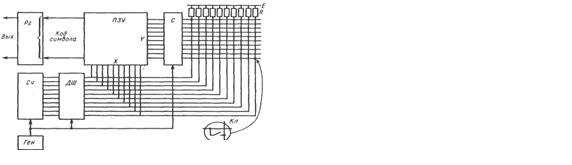 Основными элементами контроллера являются: Тактовый генератор
Основными элементами контроллера являются: Тактовый генератор
Двоичный счетчик
Дешифратор ПЗУ
селектор Выходной регистр
Связь клавиатуры с ПК осуществляется последовательным кодом.
Порядок взаимодействия клавиатуры с ПК представлен на Рисунок
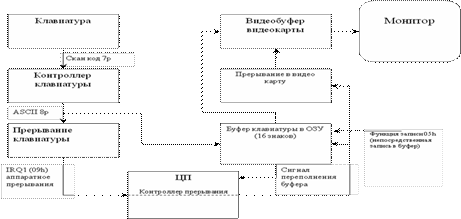
Рисунок 78 — Схема взаимодействия клавиатуры с оборудованием ПК
При каждом включении ПК клавиатура тестируется POST-тестами, стандартные коды ошибок клавиатуры для процедуры POST выводятся на экран монитора и имеют следующий вид (некоторые типы BIOSа не выводят коды ошибок клавиатуры):
3хх — Неисправность клавиатуры
301 — Неисправность сброса клавиатуры или «залипание» клавиши (XX 301, XX- шестнадцатеричный скан-код)
302 — Заблокирован выключатель клавиатуры на системном блоке 302 — Определяемая пользователем ошибка теста клавиатуры
303 — Неисправность клавиатуры или системной платы; неисправность контроллера
304 — Неисправность клавиатуры или системной платы; высокая частота синхронизации клавиатуры
305 — Неисправность источника питания 5 В клавиатуры; в PS/2 вышел из строя предохранитель клавиатуры
341 — Неисправность клавиатуры
342 — Неисправность кабеля клавиатуры
343 — Неисправность кабеля или платы светодиодов клавиатуры 345 — Неисправность кабеля или платы светодиодов клавиатуры 346 — Неисправность интерфейсного кабеля клавиатуры
347 — Неисправность кабеля или платы светодиодов клавиатуры
§
Механическая мышь состоит из:
• стальной обрезиненный шарик
• два пластмассовых валика с дисками
• микросхема управления с интерфейсом RS-232, PS/2, USB (в зависимости от мыши) и контроллером
• ролик для скролинга (прокрутки)
• микровыключатели 2-3 шт. (в основном, хотя бывает и больше).
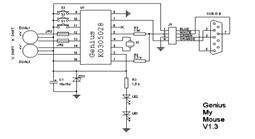

Рисунок 79 — Основные элементы Рисунок 80 — Принципиальная схема механической мыши механической мыши
Принцип работы мыши заключается в следующим: катая мышь по столу, мы
перемещаем шарик, шарик касается валиков с дисками, через отверстия которых информация поступает на фотоприемники. Информация их фотоприѐмников обрабатывается в микросхеме управления и передается в ПК по последовательному интерфейсу. Мышь подключается к ПК 4- х проводным кабелем.
Оптическая мышь
 Основными элементами оптической мыши являются (Рисунок2):
Основными элементами оптической мыши являются (Рисунок2):
Источник света (светодиод LED или полупроводниковый лазер) Оптическая система
Светоприемник (Sensor)
Мс обработки сигналов (Image Processor — процессор обработки изображений (DSP)).
Рисунок 81 — Устройство оптической
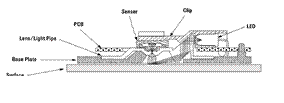 Принцип работы оптической мыши заключается в следующим: с помощью светодиода, и системы фокусирующих его свет линз, под мышью подсвечивается участок поверхности. Отраженный от этой поверхности свет, в свою очередь, собирается другой линзой и попадает на приемный сенсор микросхемы — процессора обработки изображений. Этот чип, в свою очередь, делает снимки поверхности под мышью с высокой частотой (кГц). На основании анализа череды последовательных снимков (представляющих собой квадратную матрицу из пикселей разной яркости), интегрированный DSP процессор высчитывает результирующие показатели, свидетельствующие о направлении перемещения мыши вдоль осей Х и Y, и передает результаты своей работы вовне по последовательному порту.
Принцип работы оптической мыши заключается в следующим: с помощью светодиода, и системы фокусирующих его свет линз, под мышью подсвечивается участок поверхности. Отраженный от этой поверхности свет, в свою очередь, собирается другой линзой и попадает на приемный сенсор микросхемы — процессора обработки изображений. Этот чип, в свою очередь, делает снимки поверхности под мышью с высокой частотой (кГц). На основании анализа череды последовательных снимков (представляющих собой квадратную матрицу из пикселей разной яркости), интегрированный DSP процессор высчитывает результирующие показатели, свидетельствующие о направлении перемещения мыши вдоль осей Х и Y, и передает результаты своей работы вовне по последовательному порту.
Профилактическое обслуживание клавиатуры и мыши.
Чистка клавиатуры
Чтобы поддерживать клавиатуру в рабочем состоянии, ее необходимо прочищать. Для
профилактики рекомендуется раз в неделю (или хотя бы раз в месяц) чистить ее пылесосом. Вместо пылесоса для выдувания пыли и грязи можно использовать миниатюрный компрессор. Во время чистки с помощью компрессора держите клавиатуру клавишами вниз. Раз в год рекомендуется выполнять полную чистку с полной разборкой клавиатуры и промывкой в мыльном растворе всех клавиш и корпуса клавиатуры.
Замена клавиатуры
Зачастую гораздо проще и дешевле заменить клавиатуру, чем заниматься ее ремонтом,
особенно если неисправна электронная «начинка» или одна из клавиш. Достать запасные детали практически невозможно, но даже если они есть, сама процедура их замены оказывается довольно сложной.
§
«Проскальзывание» механической мыши чаще всего происходит из-за того, что внутрь
корпуса попали пыль и грязь.. Можно использовать кисточку или ватные палочки для прочистки нутра мышки, а с валиков спичкой удалить пояс из грязи. При этом желательно не трогать оптическую систему: фото- и светодиоды. При их смещении мышь может оказаться неработоспособной.
Очень часто при эксплуатации, как механической, так и оптической мыши, по причине частого перегибания, происходит обрыв проводов в кабеле. Как правило, о такой неисправности говорит тот факт, что мышь то работает, то нет. Провода в кабеле обычно обламываются рядом с корпусом мышки или рядом с еѐ разъѐмом. Определит место обрыва можно с помощью тестера или с помощью шевеления кабеля одной рукой, а мыши другой.
При повреждении кабеля около корпуса мыши кабель отрезается на расстоянии примерно 5 см. от корпуса. Отпаиваем остаток старого кабеля и припаиваем новый.
Сложнее при повреждении кабеля около разъѐма так как он неразборный. Можно взять кабель с разъѐмом, с какой-нибудь мыши или поискать новый разъѐм.
Диагностика и обслуживание флэш — накопителей
Флэш-память — разновидность ЭСППЗУ, ее полное название — Flash Erase EEPROM (Electronically Erasable Programmable ROM) — можно перевести как «электрически стираемое программируемое постоянное запоминающее устройство». Другими словами, флэш-память — это энергонезависимая (т.е. не потребляющая энергии при хранении данных) перезаписываемая (т.е. данные можно стереть и записать заново при помощи электрического тока) память, содержимое которой можно быстро стереть (Flash Erase).
Флэш-память — это полупроводниковая память. Ее элементарная ячейка, в которой хранится один бит информации, представляет собой не конденсатор, а полевой транзистор со специальной электрически изолированной областью, которую называют «плавающим затвором» (floating gate). Электрический заряд, помещенный в эту область, способен сохраняться в течение многих лет. При записи одного бита данных ячейка заряжается — заряд помещается на плавающий затвор, при стирании — заряд снимается с плавающего затвора и ячейка разряжается.
Преимущества флэш-памяти по сравнению с другими средствами переноса и хранения данных очевидны: высокая надежность и ударопрочность (результат отсутствия движущихся компонентов и простоты механической конструкции носителей и накопителей), малое энергопотребление, компактность. Однако у нее есть недостатки — ограниченное количество циклов перезаписи (от 10 тыс. до 1 млн.) и относительно медленная работа.
Флэш-память имеет несколько типов организации массива. Наибольшее распространение получила память типов И-НЕ (NAND), ИЛИ-НЕ (NOR). По архитектуре эти два типа имеют существенные различия.
Тип ИЛИ-НЕ (NOR)содержит ячейки, включенные параллельно друг другу и обеспечивает относительно быстрый произвольный доступ к данным, возможность побайтной записи информации. однако, этот тип архитектуры имеет ячейки относительно большого размера, потому плохо масштабируется. Время стирания или записи гораздо больше, чем у других типов флэш-памяти.
Идеально подходит для хранения программ (BIOS, ПЗУ сотовых телефонов и т.д.), а так же для замены микросхем EEPROM.
Тип И-НЕ (NAND),содержит ячейки, включенные последовательно (гирляндой), между
двумя линиями выборки. Группы ячеек объединяются в страницы. Страницы в блоки. Стоки разных транзисторов такой гирлянды находятся на разных страницах. Поэтому произвольный доступ к ячейкам не возможен. Чтение, запись осуществляются одновременно только в пределах одной страницы, а стирание, осуществляются одновременно только в пределах одного или нескольких блоков. Однако, осуществляется быстрее, чем у типа ИЛИ-НЕ. Стирание/запись блока происходят так же достаточно быстро.
Устройство
 Основные элементы ФЛЭШ – установлены на многослойной плате PCB (см. Рисунок81):
Основные элементы ФЛЭШ – установлены на многослойной плате PCB (см. Рисунок81):
USB разъѐм тип А;
стабилизатор питания контроллера и флэш из 5 в 3,3 вольт; микросхема контроллера;
микросхема энергонезависимой NAND памяти; кварцевый резонатор, обычно на 12 Mhz.

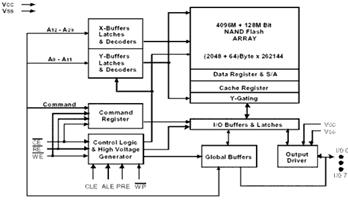
Рисунок 83 — Блок-схема флеш накопителя
§
PCB – многослойная печатная плата,на которой устанавливаются все элементы флэш.
Типичные неисправности: некачественная пайка, внутренние обрывы проводников при механическом повреждении, удар, изгиб. Симптомы: нестабильная работа флэш.
USB разъѐм– некачественная пайка контактов. Симптомы: флэш периодически не определяется.
Стабилизатор– конвертирует и стабилизирует напряжение поступающие с компьютера в напряжение необходимое для работы контроллера и флэш памяти. Симптомы: флэш не определяется совсем, или видно в системе как неопознанное устройство. Часто выходит из строя при переполюсовке USB разъѐма.
NAND микросхема– энергонезависимая память. Симптомы: повреждение отдельных блоков памяти (бед блоки) в связи со старением или по другим причинам, невозможность записи или чтения, лечится переформатированием фирменной утилитой с уменьшением общего размера флэш.
Контроллер– микросхема управления NAND памятью и передачи данных. В ней хранятся данные о типе микросхемы NAND, производителе и другая служебная информация необходимая для функционирования флэш накопителя. Симптомы: флэш определяется как
неизвестное устройство, нулевой или заниженный объѐм флеш памяти. Часто выходит из строя при «горячем» извлечении флэш. Обычно помогает перепрошивка контроллера фирменными утилитами.
Кварцевый резонатор– формирует опорную частоту для функционирования логики контроллера и флэш памяти. При поломке (что бывает крайне редко), флэш не определяется в системе.
 Все неисправности флэш накопителей делятся на две группы:
Все неисправности флэш накопителей делятся на две группы:
аппаратные программные
Аппаратные представлены как правило двумя основными видами:
Наиболее часто встречаются неисправности, связанные с механическими или электрическими повреждениями, вызванными нарушением правил эксплуатации устройства. Установив флэшку в разъем на корпусе системного блока, пользователь по неосторожности зацепив ее рукой ломает разъем, зачастую вместе с печатной платой на которой распаяны микросхемы контроллера и собственно памяти. Печатная плата, несмотря на свою миниатюрность, четырехслойная и восстановить поврежденные дорожки во внутренних слоях невозможно.

Рисунок 84 — Внешний вид флеш накопителя со сломанным разъемом
Вторая неисправность, которая часто встречается — это выгорание предохранителя или микросхемы стабилизатора питания. Происходит это чаще всего тогда, когда накопитель подключают к неправильно подключенному на материнскую плату USB-разъему, находящемуся на передней панели корпуса. Если вы не уверены в работоспособности этого разъема (на чужом компьютере, например), то лучше не полениться и подключить накопитель к разъему, распаянному непосредственно на материнскую плату сзади системного блока.

Рисунок 85 — Внешний вид флеш накопителя со горевшим стабилизатором
Программные неисправности или так называемые «софтовые» проблемы. Это когда на накопителе нет видимых механических или электрических повреждений, но флешь определяется как неизвестное устройство, компьютер зависает при обращении к диску, неправильно определяется объем. Здесь опять, в первую очередь, надо определиться что важнее
– исправность накопителя или данные на нем. Если система определяет накопитель как USB Storage device, но показывает, что его объем равен нулю или диск неотформатирован, или вместо списка файлов вы видите мешанину из символов, имеет смысл сначала воспользоваться программами восстановления данных, которые применяются для жестких дисков. Такими как R-Studio, Get Data Back или аналогичных. Как правило, если неприятность связана с некорректная таблицей разделов или ошибками файловой системы, эти программы позволяют скопировать информацию. Если же такой способ не дал результатов, а данные жизненно необходимы, то имеет смысл задуматься о пересадке микросхемы памяти на другой исправный носитель. Неправильная запись (логические нарушения) происходит из-за сбоев компьютера, неправильного извлечения устройства или исчерпания ресурса на запись микросхемы flash.
§
Локальная вычислительная сеть — это распределенная система, построенная на базе локальной сети связи и предназначенная для обеспечения физической связности всех компонентов системы, расположенных на расстоянии, не превышающем максимальное для данной технологии.
В реальности типичная «среднестатистическая малая ЛВС» состоит из трех условных классов устройств:
• компьютеров с установленными в них сетевыми адаптерами;
• «кабельного хозяйства», к которому относятся сетевые кабели, патчи, патч-панели и (опционально) шкафы или стойки;
• активного сетевого оборудования, которое также может быть размещено в шкафах или стойках, в том числе в тех же, что и патч-панели (как правило, это коммутаторы и/или концентраторы).
Современные проводные ЛВС реализуются на базе витых пар и оптоволоконных кабелей.
Основные правила прокладки кабеля:
Во избежание растяжения сила натяжения для 4-парных кабелей не должна превышать
110 Н (усилие примерно в 12 кг). Как правило, усилие свыше 250 Н приводит к необратимым изменениям параметров UTP-кабеля;
• Радиусы изгиба установленных кабелей не должны быть менее четырех (некоторые производители настаивают на восьми) диаметров для кабелей UTP горизонтальной системы. Допустимый изгиб в ходе монтажа не менее 3÷4 диаметров;
• Следует избегать излишней нагрузки на кабели, обычно вызываемой их перекручиванием (образование «барашков») во время протяжки или монтажа, чрезмерным натяжением на подвесных участках трасс, туго затянутыми узкими кабельными хомутами (или «пристреленными» скобами);
• Кабели горизонтальной системы должны использоваться в сочетании с коммутационным оборудованием и патч-кордами (или перемычками) той же или
более высокой категории рабочих характеристик;
• И, пожалуй, главное, о чем следует помнить на протяжении всех инсталляционных работ, — качество собранной кабельной системы в целом определяется по компоненту линии с наихудшими рабочими характеристиками.
Под диагностикойпринято понимать измерение характеристик и мониторинг показателей работы сети в процессе ее эксплуатации, без остановки работы пользователей.
Диагностикой сети является, в частности, измерение числа ошибок передачи данных, степени загрузки (утилизации) ее ресурсов или времени реакции прикладного ПО.
Тестирование— это процесс активного воздействия на сеть с целью проверки ее работоспособности и определения потенциальных возможностей по передаче сетевого трафика. Как правило, оно проводится с целью проверить состояние кабельной системы (соответствие качества требованиям стандартов), выяснить максимальную пропускную способность или оценить время реакции прикладного ПО при изменении параметров настройки сетевого оборудования или физической сетевой конфигурации.
Поиск неисправностей в сети аппаратными средствами.
Условно, оборудование для диагностики, поиска неисправностей и сертификации
кабельных систем можно поделить на четыре основные группы:
• приборы для сертификации кабельных систем;
• сетевые анализаторы;
• кабельные сканеры;
• тестеры (мультиметры).
Приборы для сертификации кабельных систем— проводят все необходимые тесты для сертификации кабельных сетей, включая определение затухания, отношения сигнал-шум, импеданса, емкости и активного сопротивления.


а) в)
Рисунок 86 — Внешний приборов для тестирования ЛВС а) сетевой анализатор, б) кабельный сканер
Сетевые анализаторы-это эталонные измерительные инструменты для диагностики и
сертификации кабелей и кабельных систем. Сетевые анализаторы содержат высокоточный частотный генератор и узкополосный приемник. Передавая сигналы различных частот в
передающую пару и измеряя сигнал в приемной паре, можно измерить затухание в линии и ее характеристики.
Кабельные сканерыпозволяют определить длину кабеля, затухание, импеданс, схему разводки, уровень электрических шумов и оценить полученные результаты. Для определения местоположения неисправности кабельной системы (обрыва, короткого замыкания и т.д.) используется метод ―кабельного радара‖, или Time Domain Reflectometry (TDR). Суть эго состоит в том, что сканер излучает в кабель короткий электрический импульс и измеряет время задержки до прихода отраженного сигнала. По полярности отраженного импульса определяется характер повреждения кабеля (короткое замыкание или обрыв). В правильно установленном и подключенном кабеле отраженный импульс отсутствует.
Тестеры (омметры)— наиболее простые и дешевые приборы для диагностики кабеля. Они позволяют определить непрерывность кабеля, однако, в отличие от кабельных сканеров, не обозначают, где произошел сбой. Проверка целостности линий связи выполняется путем последовательной «прозвонки» витых пар с помощью омметра.
§
Извлечение драгоценных металлов из вторичного сырья является частью
проблемы использования возвратных ресурсов, которая включает в себя следующие аспекты:
• нормативно-правовой;
• организационный;
• сертификационный;
• технологический;
• экологический;
• экономико-финансовый.
Проблема использования вторичного сырья, содержащего драгоценные материалы из компьютеров, периферийного оборудования и иных средств вычислительной техники (СВТ) актуальна в связи с техническим перевооружением отраслей промышленности.
К драгоценным металлам относятся: золото, серебро, платина, палладий, родий, иридий, рутений, осмий, а также любые химические соединения и сплавы
каждого из этих металлов.
Статья 2 п. 4 «Федерального закона о драгоценных металлах и драгоценных камнях» от 26 марта 1998 года №1463 гласит: «Лом и отходы драгоценных металлов подлежат сбору во всех организациях, в которых образуются указанные лом и отходы. Собранные лом и отходы подлежат обязательному учѐту и могут перерабатываться собирающими их организациями для вторичного использования или реализовываться организациям, имеющим лицензии на
данный вид деятельности, для дальнейшего производства и аффинажа драгоценных металлов».
Структурная модель проведения работ по извлечению вторичных драгоценных металлов из отработанных изделий СВТ, включает следующие этапы :
• Информационное обеспечение;
• Создание условий;
• Разборка изделий;
• Реализация партий.
На этапе «Информационное обеспечение»осуществляется сбор информации о конкретном объекте из которого планируется утилизировать драгоценные металлы. На этом этапе необходимо придерживаться последовательности действий, указанных на Рисунок85.
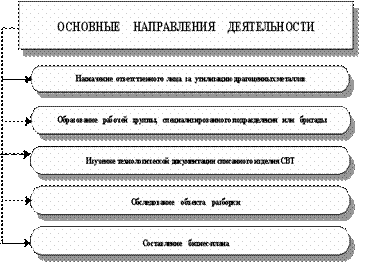
Рисунок 90 — Оснавные направления деятельности на этапе «Информационное обеспечение»
Как видно из приведенной на Рисунок85 схемы, основные действия на этапе «Информационное обеспечение» представляют собой непрерывную последовательность действий, подготавливающих основу для успешного выполнения этапа «Создание условий».
На этапе «Создание условий» создают условия для проведения работ по разборке изделий СВТ. Приобретается и транспортируется оборудование
подлежащее разборке, производится подготовка инструмента и рабочих мест.
На этом этапе необходимо, придерживаться последовательности действий, указанных на Рисунок86.
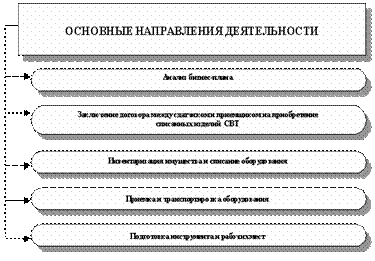
Рисунок 91 — Оснавные направления деятельности на этапе «Создание условий»
Как видно из приведѐнной на Рисунок86 схемы, основные действия на этапе «Создание условий» представляют собой непрерывную последовательность действий, подготавливающих основу для успешного выполнения этапа «Разборка изделий».
Последовательность разборки определяется типом изделия СВТ, его конструкционными особенностями и комплектацией.
Как правило, процесс разборки должен выполняется в последовательности, обратной процессу сборки изделия. Основные направления деятельности на этапе «Разборка изделий» представлены на Рисунок87.
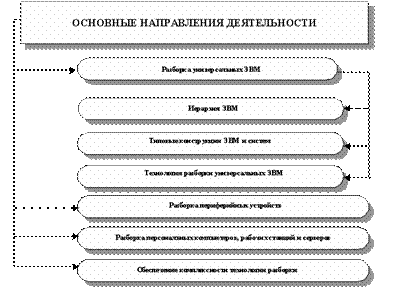
Рисунок 92 — Оснавные направления деятельности на этапе «Разборка изделий СВТ»
Как видно из приведенной на Рисунок87 схемы, основные действия на этапе «Разборка изделий» представляют собой непрерывную последовательность действий, подготавливающих основу для успешного выполнения этапа «Реализация партий».
Основные направления деятельности на этапе «Реализация партий» представлены на Рисунок88.
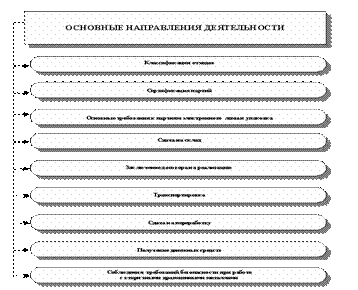
Рисунок 93 — Оснавные направления деятельности на этапе «Реализация партии»
Как видно из приведенной на Рисунок88 схемы, основные действия на этапе «Реализация партий» представляют собой последовательность действий,
создающих основу для успешного выполнения процедур завершающего этапа утилизации СВТ.
§
В начале 90-х годов компания EPA (Environmental Protection Agency— Агентство по
защите окружающей среды) начало проводить кампанию по сертификации энергосберегающих персональных компьютеров и периферийного оборудования. Компьютер или монитор во время продолжительного простоя должен снизить энергопотребление до 30 Вт и более. Система, удовлетворяющая этим требованиям, может получить сертификат Energy Star.
В настоящее время в ПК нашли применение следующие энергосберегающие технологии: Стандарт усовершенствованной системы управления питанием(Advanced Power Management—APM) разработан фирмой Intel совместно с Microsoft и определяет ряд интерфейсов между аппаратными средствами управления питанием и операционной системой компьютера. Полностью реализованный стандарт APM позволяет автоматически переключать компьютер между пятью состояниями в зависимости от текущего состояния системы. Каждое последующее состояние в приведенном ниже списке характеризуется уменьшением
 потребления энергии.
потребления энергии.
Full On.Система полностью включена.
APM Enabled.Система работает, некоторые устройства являются объектами управления для системы управления питанием. Неиспользуемые устройства могут быть выключены, может быть также остановлена или замедлена (т.е. снижена тактовая частота) работа тактового генератора центрального процессора.
 APM Standby (резервный режим). Система не работает, большинство устройств находятся в состоянии потребления малой мощности. Работа тактового генератора центрального процессора может быть замедлена или остановлена, но необходимые параметры функционирования хранятся в памяти. Пользователь или операционная система могут запустить компьютер из этого состояния почти мгновенно.
APM Standby (резервный режим). Система не работает, большинство устройств находятся в состоянии потребления малой мощности. Работа тактового генератора центрального процессора может быть замедлена или остановлена, но необходимые параметры функционирования хранятся в памяти. Пользователь или операционная система могут запустить компьютер из этого состояния почти мгновенно.
 APM Suspend (режим приостановки). Система не работает, большинство устройств пассивны. Тактовый генератор центрального процессора остановлен, а параметры функционирования хранятся на диске и при необходимости могут быть считаны в память для восстановления работы системы. Чтобы запустить систему из этого состояния, требуется некоторое время.
APM Suspend (режим приостановки). Система не работает, большинство устройств пассивны. Тактовый генератор центрального процессора остановлен, а параметры функционирования хранятся на диске и при необходимости могут быть считаны в память для восстановления работы системы. Чтобы запустить систему из этого состояния, требуется некоторое время.
 Off (система отключена). Система не работает. Источник питания выключен.
Off (система отключена). Система не работает. Источник питания выключен.
Для реализации режимов APM требуются аппаратные средства и программное
обеспечение. Источниками питания ATX можно управлять с помощью сигнала Power_On и факультативного разъема питания с шестью контактами. (Необходимые для этого команды выдаются программой.) Изготовители также встраивают подобные устройства управления в другие элементы системы, например в системные платы, мониторы и дисководы. Операционные системы (такие как Windows), которые поддерживают APM, при наступлении соответствующих событий запускают программы управления питанием, ―наблюдая‖ за действиями пользователя и прикладных программ. Однако операционная система непосредственно не посылает сигналы управления питанием аппаратным средствам. Система может иметь множество различных аппаратных устройств и программных функций, используемых при выполнении функций APM. Чтобы разрешить проблему сопряжения этих средств в операционной системе и аппаратных средствах предусмотрен специальный
абстрактный уровень, который облегчает связь между различными элементами архитектуры APM.
При запуске операционной системы загружается программа — драйвер APM, который связывается с различными прикладными программами и программными функциями. Именно они запускают действия управления питанием, причем все аппаратные средства, совместимые с APM, связываются с системной BIOS. Драйвер APM и BIOS связаны напрямую; именно эту связь использует операционная система для управления режимами аппаратных средств.
Таким образом, чтобы функционировали средства APM, необходим стандарт, поддерживаемый схемами, встроенными в конкретные аппаратные устройства системы, системная BIOS и операционная система с драйвером APM. Если хотя бы один из этих компонентов отсутствует, APMработать не будет.
Усовершенствованная конфигурация и интерфейс питания(Advanced Configuration and Power Interface— ACPI) впервые реализованы в современных BIOS и операционных системах Windows 98 и более поздних. Если BIOS компьютера поддерживает систему ACPI, то все управление питанием передается операционной системе. Это упрощает конфигурирование параметров, все они находятся в одном месте— в операционной системе. Теперь для конфигурирования параметров системы управления питанием не нужно устанавливать соответствующие параметры в BIOS. Система ACPI реализована только в самых новых компьютерах.
Стандарт DPMS(Display Power Management Signaling — система сигналов управления питанием монитора) ассоциации VESA определяет состав сигналов, передаваемых компьютером в монитор, при вхождении системы от состояния простоя в режимы пониженного потребления энергии. В этих системных процедурах контроль берет на себя драйвер, посылающий соответствующие сигналы через графическую карту. При нажатии клавиши на клавиатуре или движении «мыши» монитор переходит в нормальный режим работы.
§
Улучшенная технология SpeedStep (Enhanced Intel SpeedStep) дает пользователям
возможность увеличить время автономной работы от батареи за счет динамического изменения напряжения ядра процессора и его тактовой частоты. Изменение условий работы процессора зависит от его загрузки (степени утилизации), от температурного режима, а также от установленных пользователем предпочтений через задания схемы энергопотребления (Power Schemes) в настройках операционной системы.
В отличие от предыдущей версии технологии Intel SpeedStep, предусматривающей возможность работы мобильного процессора лишь на двух тактовых частотах, улучшенная технология Enhanced Intel SpeedStep определяет использование нескольких возможных напряжений питания и частот (в совокупности — рабочих точек), что позволяет достичь
лучшего соотношения «напряжение/частота» и более эффективного режима функционирования, когда производительность согласуется с рабочей нагрузкой.
Крайние рабочие точки процессора задаются аппаратно, а промежуточные точки устанавливаются программно. Управление переходами между различными рабочими точками выполняется только самим процессором и блоком регулятора напряжения (VRM).
Для установки требуемого напряжения процессор Intel Pentium M посылает служебные VID-последовательности непосредственно в VRM-модуль. При этом не используются никакие другие компоненты системы при осуществлении перехода между рабочими состояниями процессора.
Переход между различными рабочими точками процессора, характеризующимися напряжением и частотой, происходит таким образом, чтобы обеспечивать работоспособность процессора в процессе самого перехода (который не может осуществляться мгновенно). Для того чтобы осуществить переход на более высокую тактовую частоту, сначала до требуемого уровня меняется напряжение процессора. Процесс изменения напряжения длится порядка 100 мкс, то есть является достаточно длительным. Чтобы сохранить работоспособность процессора при изменении напряжения, частота процессора при этом не меняется. Когда же напряжение изменится и достигнет требуемого уровня, происходит скачкообразное увеличение частоты процессора, которое длится порядка 10 мкс. Если требуется осуществить переход к меньшей частоте, сначала происходит практически мгновенное изменение частоты (в течение 10 мкс), а после этого постепенно уменьшается напряжение самого процессора — уже при неизменной частоте.
Всего в технологии Enhanced Intel SpeedStep рассматриваются четыре схемы энергопотребления:
• Maximum Performance Mode;
• Automatic Mode;
• Battery-Optimized Performance Mode;
• Maximum Battery Mode.
Схема Maximum Performance Mode— это режим по умолчанию работы ноутбука в случае питания от сети (внешнего источника питания). В этом режиме процессор работает на максимальной тактовой частоте, что обеспечивает максимальную производительность.
Схема Automatic Modeявляется схемой по умолчанию при автономной работе ноутбука от аккумуляторной батареи. В данном режиме средствами операционной системы определяется степень загруженности процессора и в зависимости от полученного значения динамически устанавливаются требуемые значения тактовой частоты и напряжения ядра процессора. Тем самым режим Automatic Mode обеспечивает баланс между производительностью ноутбука и временем автономной работы от батареи. Отметим также, что режим Automatic Mode автоматически устанавливается и при выборе схемы Battery-Optimized Performance Mode, если температура процессора превышает допустимый уровень, заданный в настройках BIOS.
Battery-Optimized Performance Mode— это режим работы ноутбука, устанавливаемый программным способом средствами операционной системы (Windows XP/Me/2000) через настройки схемы энергопотребления (Power Schemes). В данном режиме работы тактовая частота и напряжение процессора при выполнении им многих нересурсоемких задач понижаются до минимального значения, что позволяет существенно снизить энергопотребление (и соответственно увеличить время автономной работы от батареи) по сравнению с режимом работы процессора на номинальной тактовой частоте.
Maximum Battery Mode. Данный режим, так же как и режим Battery-Optimized Performance Mode, устанавливается программным способом. При его выборе тактовая частота и напряжение процессора понижаются до минимального значения, что позволяет значительно снизить энергопотребление. Следует отметить, что в данном режиме процессор работает на пониженной тактовой частоте при любой степени загрузки. В результате за счет снижения производительности достигается максимально возможное время автономной работы от аккумуляторной батареи. Данный режим предназначен для тех случаев, когда для
пользователей наиболее критично именно время автономной работы от батареи, даже в ущерб производительности ноутбука.
Автоматическое переключение между различными схемами энергопотребления (например, при отключении внешнего питания) происходит незаметно для пользователя, так как для этого требуется менее 0,001 с. Естественно, сам процесс переключения не нарушает режима работы всех запущенных приложений. Кроме того, переключение между различными режимами работы возможно и вручную. При использовании операционной системы Windows XP установка требуемого режима работы осуществляется через настройки схемы питания (Power Schemes) в диалоговом окне Power Options.
§
Другими средствами энергосбережения, реализованными в мобильных процессорах,
являются технологии Deep Sleep (глубокий сон) и ее усовершенствованная версия Deeper Sleep (еще более глубокий сон). Технология Deep Sleep известна также как режим C3 ACPI, а технология Deeper Sleep — как режим C4 ACPI.
Эти технологии позволяют процессору динамически переключаться в режим минимально возможного энергопотребления. Так, для процессоров семейства Intel Pentium M в режиме Deeper Sleep напряжение питания ядра составляет от 0,705 до 0,785 В.
Переход в состояние Deeper Sleep происходит каждый раз, когда регулятор напряжения понижает напряжение ядра процессора по сигналу, получаемому от хаба ввода-вывода (I/O hub).
Несмотря на то что режим Deeper Sleep позволяет снизить общее энергопотребление компьютера, он никак не отражается на его производительности. Дело в том, что динамическое переключение в режим «спячки» происходит только в том случае, если система неактивна. К примеру, когда пользователь набирает текст, то в промежутках между нажатием клавиш (для компьютера это очень большие периоды времени) ноутбук неактивен и может динамически переключаться в режим Deeper Sleep. Вообще, переключение в режим Deeper Sleep происходит каждый раз, когда система неактивна менее 1 мс. Обратный переход из режима Deeper Sleep происходит практически мгновенно, как только система начинает проявлять активность.
В принципе режим Deeper Sleep полностью идентичен режиму Deep Sleep — за тем лишь исключением, что в режиме Deeper Sleep напряжение питания процессора снижается на 30% больше, чем в режиме Deep Sleep.
Технология Intel Mobile Voltage Positioning (IMVP)
Intel Mobile Voltage Positioning (IMVP) — это технология интеллектуального
регулирования напряжения (smart voltage regulation), позволяющая снижать напряжение ядра процессора при одновременном повышении питающего тока, что дает возможность поддерживать требуемый уровень производительности при одновременном снижении энергопотребления, а также обеспечивать условия, необходимые для режимов Deep Sleep и Deeper Sleep.
Технология IMVP также оказывает влияние на тепловыделение процессора (Thermal Design Power, TDP), которое должно поддерживаться в заданных пределах. Снижение TDP позволяет производителям ноутбуков использовать более мощные процессоры в тонких и компактных ноутбуках.
Не так давно корпорация Intel представила улучшенную версию технологии IMVP, которая называется IMVP-IV. В технологии IMVP-IV применяются инновационные методы, позволяющие еще больше снизить требования по энергопотреблению и TDP процессоров. Новую технологию поддерживают мобильные процессоры Intel Pentium 4-M и Intel Pentium M.
Чипсеты для мобильных процессоров
Для реализации всех технологий энергосбережения (Enhanced Intel SpeedStep, Deeper
Sleep, IMVP), заложенных в мобильных версиях процессоров, необходима соответствующая поддержка со стороны чипсета, то есть мобильные процессоры можно использовать только в совокупности с соответствующими мобильными чипсетами. Так, для процессора Intel Pentium III-M — это мобильный чипсет Intel 830, для процессора Intel Pentium 4-M — мобильная версия
чипсета Intel 845, а для нового процессора Intel Pentium M — семейство мобильных чипсетов Intel 855.
Все мобильные чипсеты должны удовлетворять определенным требованиям, к которым относятся:
• поддержка интерфейса ACPI (Advanced Configuration and Power Interface) версии 2.0;
• поддержка стандарта AMP (Advanced Power Management) версии 1.2, в котором определяются режимы нормального и пониженного энергопотребления процессора;
• возможность динамического управления частотой чипсета для снижения энергопотребления в периоды неактивности чипсета;
• поддержка режимов низкого энергопотребления чипсета;
• управление питанием AGP-порта.
Технология Centrino
Говоря о технологиях энергосбережения для мобильных ПК, нельзя не упомянуть о
новом поколении ноутбуков, поддерживающих технологию Intel Centrino. Эта технология представляет собой сочетание трех основополагающих компонентов: процессора Intel Pentium M, ранее известного под кодовым названием Banias, чипсета Intel 855 с прежним кодовым названием Odem (а также чипсета 855GМ, чье кодовое название было Montara-GM) и интегрированного беспроводного решения Intel PRO/Wireless network connection. При этом в новой платформе впервые реализован комплексный подход, позволяющий объединить производительности, жизнеспособность батарей, формфактор и возможность установления связи.
Основное преимущество новой платформы заключается в том, что ноутбуки с поддержкой технологии Intel Centrino сочетают в себе высокую производительность наряду с рекордно долгим временем автономной работы от батареи.
В основе платформы лежит принципиально новый процессор Intel Pentium M. Существует три его варианта: Intel Pentium M, Intel Pentium M Low Voltage (LW) и Intel Pentium M Ultra Low Voltage (ULV), различающиеся напряжением питания и возможными тактовым частотами.
Отличительной особенностью новой микроархитектуры процессора Intel Pentium M является сочетание высокой производительности при низком энергопотреблении и соответственно малом тепловыделении.
Кроме уже рассмотренных выше технологий энергосбережения, в процессоре Intel Pentium M реализована технология оптимизации энергопотребления процессорной шины, которая призвана снизить энергопотребление процессора. Как правило, процессоры оставляют свою системную шину в рабочем состоянии даже тогда, когда она не используется; при этом значительную долю энергии потребляют усилители считывания. Эти усилители применяются на шине данных (64 вывода), стробах данных (8 выводов) и для сигналов инверсии данных (4 вывода). Для оптимизации энергопотребления процессор Intel Pentium M включает усилители считывания только непосредственно при приеме данных и отключает их при отсутствии транзакций данных, что приводит к существенной экономии энергопотребления.
В наборе микросхем Intel 855 также используются следующие средства оптимизации энергопотребления:
• сниженное до 1,2 В (вместо 1,5 В) напряжение Vcc ядра процессора;
• управление питанием памяти;
• управление питанием блока ввода-вывода Intel 855 DDR I/O;
• управление блоком FSB I/O;
• поддержка технологии DDR Read Throttling с помощью внешнего датчика температуры;
• управление вводом-выводом DDR I/O;
• сокращение питания в C3.
Управление питанием памяти DDR подразумевает отключение питания при любой возможности и использование оптимизированного метода управления страницами, при котором
количество одновременно открытых страниц (что само по себе ведет к увеличению энергопотребления) сводится к минимуму.
Управление питанием блока ввода-вывода Intel 855 DDR I/O заключается в использовании сигналов управления с тремя дискретными состояниями, в неполном запуске сигналов управления (во время циклов ожидания), а также в сокращении числа переключений линий управления.
Управление блоком FSB I/O состоит в уменьшении до 1,05 В (вместо 1,5 В) напряжения Vccp (перепад PSB) и в аппаратном стробировании для отключения.
Сокращение питания в C3 подразумевает возможность отключения интерфейса концентратора и Host PLL.
Л и т е р а т у р а
1. Головков А.В., Любицкий В.Б. Блоки питания для системных модулей типа IBMPC-XT/AT.
— М.:Лади Н, 1995.
2. Гончаров Ю., Орехов А. Источники питания конструктива АТХ для компьютеров «Ремонт электронной техники», №1, 1999.-С.21…23.
3. Кучеров Д. П. Источники питания ПК и периферии. —СПб.: Наука и техника 2005, —432с.
4. Кучеров Д. П. Источники питания мониторов. —СПб,2001, —240с.
5. Куличков В.А. Импульсные блоки питания для IBM PC. — М..ДМК, 2000. — 730с.
6. Мюллер С. Модернизация и ремонт ПК, 14-е издание. Пер. сангл. — К.: Диалектика, 2007.
—976с.
7. Платонов Ю.М., Уткин Ю. Г. 37 причин зависаний компьютеров. — М.: Радио и связь, 1999.
8. Платонов Ю.М., Уткин Ю. Г. Диагностика, ремонт и профилактика персональных компьютеров. – Горячая линия – Телеком, 2003, — 312с.
9. Платонов Ю.М., Гапеенкое А. Л. Ремонт зарубежных принтеров. — М.: Солон-Р, 2002.
10. Степаненко О.С. Техническое обслуживание и ремонт IBM PC. — К:Диалектика, 1994. — 192с.
11. Сергеев B.C. Схемотехника функциональных узлов источников вторичного электропитания: Справочник. —М.: Радио и связь, 1992. -224 с.
12. Тюнин Н. А. ЖК Мониторы — М.: Солон-Р, 2002
13. www.ti.com. TL494.pdf
14. www.motorola.com. TL494.pdf
15. Принтер LC-200 фирмы STAR Micronics. Техническое описание
16. Принтер HL-630 фирмы Brother. Техническое описание.
17. Принтер Desk Jet 690C фирмы Hewlett-Packard. Техническое описание.
Неисправности матричного принтера
Тема: Неисправности матричного принтера
Цель
работы: сформировать умения
нахождения неисправности матричного принтера.
Время
выполнения 2 часа
Теоретический материал
Типовая структурная схема принтера состоит из:
—
Интерфейсного
разъема;
—
Источника
питания;
Основная логическая плата содержит:
1.
Узел
управления (микро ЭВМ, ЦП), ОЗУ
2.
Энергонезависимая
память (ПЗУ), ПЛМ
3.
Схема
управления ШД каретки и узла подачи бумаги, Схема управления ИГ
Пульт управления содержит:
1.
Индикаторы
2.
Кнопки
управления
Печатающий механизм содержит:
1.
ШД
подачи бумаги
2.
ШД
каретки
3.
ПГ
4.
Датчики
Профилактическое обслуживание принтера
Известно, что при правильной профилактике и
эксплуатации принтера вероятность механических неисправностей принтера близка к
нулю. Регулярная чистка принтера производится пылесосом и с последующей
протиркой механических частей спиртом или бензином. Проверка принтера
производится ежедневно и периодически. Ежедневная проверка включает в себя:
—
тестирование
в режиме самотеста;
—
ручное
продвижение каретки в крайнее левое и правое положение;
—
проверка
работы картриджа с красящей лентой;
—
проверка
качества печати;
—
проверка
режимов подачи бумаги;
—
проверка
состояния ПГ.
После 6 месяцев эксплуатации принтера необходимо
проводить периодическую проверку и смазку. Периодическая проверка включает в
себя:
—
проверка
деформации троса или резинового шкива пошагового продвижения каретки;
—
измерение
зазора между ПГ и валиком;
—
осмотр
блок-контактов, датчиков, при необходимости их чистка;
—
чистка
ПГ;
—
проверка
механизма продвижения каретки и подачи бумаги;
—
замена
картриджа с красящей лентой или ленты;
—
проверка
исправности иголок ПГ.
Смазка механических узлов и деталей принтера
осуществляется периодически, каждые 6 месяцев или после 1 миллиона отпечатанных
знаков.
Звуковая сигнализация
Гудки зуммера сообщают оператору о следующих событиях:
—
поступлении
на принтер команды BEL, при этом зуммер гудит один раз (длительность звукового
сигнала порядка 0,1 с);
—
установке
шрифта NLQ-Roman, при этом зуммер гудит два раза;
—
установке
шрифта NLQ-Sans-Serif, при этом зуммер гудит три раза;
—
установке
шрифта DRAFT, при этом зуммер гудит один раз;
—
выборе
режима SelecType, при этом зуммер гудит один раз;
—
конце
бумаги, при этом зуммер гудит 8 раз;
—
ненормальном
движении каретки, при этом зуммер гудит 5 раз;
—
отклонении
питающего напряжения от допустимых значений, при этом зуммер гудит 5 раз.
Принтер переходит в аварийное состояние при:
—
не
обнаружении левого края прогона каретки при инициализации (Ноте Position);
—
превышении
напряжения 24 В, зачитывающего ШД и ПГ, величины 27 В.
Поиск неисправностей целесообразно проводить от более
простых элементов к более сложным и дорогостоящим по заранее составленному
плану. Предпочтителен метод последовательного исключения подозреваемых в отказе
компонентов, если имеются заведомо исправленные компоненты для замены. Отказы в
электронных компонентах обычно довольно просты. Причинами неисправностей чаще
всего бывают:
—
«пробой»
на землю или на шину питания вывода микросхемы;
—
отсутствие
контакта или обрыв контактного проводника на кристалле микросхемы;
—
неполноценные
логические уровни;
—
«уход»
параметров транзисторов, регистров, конденсаторов;
—
ошибочный
уровень напряжения;
—
нарушение
временной диаграммы работы узла или компоненты.
Смазка принтера
Рекомендуется, чтобы детали в точках, показанных на
рисунке 14, были смазаны по графику с использованием смазочных веществ, которые
были проверены в широких пределах и оказались удовлетворяющими требованиям
печатающего устройства.
Необходимо регулярно производить смазку по интервалам
А и В в таблице. Необходимо убедиться в том, что называемые детали были чистыми
перед нанесением смазочной мази, и избегать чрезмерного нанесения, которое может
повредить связанные детали.
Таблица 4
Смазка деталей принтера.
№ | Пункты смазки | Смазочное вещество | Интервал |
1* | Контактная часть вала шкива | G-27 | В |
2* | Контактная часть планетарной | G-27 | В |
3* | Контактная часть шестерни | G-27 | В |
4* | Контактная часть ролика подачи | G-27 | В |
5* | Войлок | 0-2 | А |
6* | Направляющая ось каретки | 0-2 | А |
7* | Вал редукционной шестерни | G-14 | В |
8* | Редукционная шестерня подачи | G-14 | В |
Примечание.
*—
смазка необходима в процессе сборки. А — смазка через каждые шесть месяцев. В —
смазка при каждом капитальном ремонте.

Рисунок 14 — Схема разборки матричного принтера и
места расположения точек смазки.
Ход работы
1. Заполните таблицу.
Таблица 5.
Характер | Устранение |
Принтер забирает из приемного лотка много листов. | |
Принтер не берет бумагу из приемного лотка. | |
При инсталляции принтера слышен хруст в передней части | |
При печати наблюдаются места светлого изображения или | |
При инсталляции принтера слышен воющий скрип слева. | |
Первый лист печатается нормально, а второй проходит после |
Контрольные вопросы и задания
1.
Каково назначение основных элементов принтера?
2.
Указать расположение основных элементов принтера.
3.
Какие меры безопасности необходимо соблюдать при ремонте и диагностике принтера
и почему?
4.
Какова последовательность действий инициализации принтера?
5. Каковы признаки исправной
работы тракта подачи бумаги?
Скачано с www.zonainfo.ru
Типичные неисправности, которые становятся причиной списания оргтехники
К наиболее частым неисправностям моделей струйных принтеров, из-за которых может быть произведена очистка данной оргтехники, можно выделить следующие:
- Проблема с трактом прохождения бумаги из-за использования неправильного типа бумаги или посторонних предметов. Кроме того, такое повреждение может произойти из-за износа деталей при интенсивной эксплуатации устройства.
- Сбой печатающей головки. Источником проблемы являются длительные паузы между заданиями, некачественные чернила, неправильная очистка и заправка расходных материалов.
- Неправильная работа блока очистки головки. Проблема такого типа часто связана с избытком высохшей краски. Это вызвано частым использованием устройств смены картриджей и чрезмерной чисткой головки.
- Те неисправности принтера для стирания, которые носят общий характер, заключаются в сильном загрязнении деталей чернилами, что, в свою очередь, может привести к самым печальным последствиям — полному выходу устройства из строя.
Неисправности устройств лазерной печати, приводящие к отключению оргтехники:
- Отказ узла, ответственного за передачу изображения. Источником проблемы является повреждение лазерного блока или износ картриджа (обычно сначала изнашивается рулон камеры).
- Нарушение пути прохождения листов бумаги — причины аналогичны струйным аппаратам.
- Неисправности связанные с узлом исправления изображения. Такие поломки чаще всего возникают из-за повреждения ТЭНа или термопленки.
- Карта устройства перегорела. Причиной могло быть короткое замыкание.
- Общим для всех моделей принтеров лазерного типа является наличие сильных загрязнений на узлах устройства, состоящих из тонера, пыли и других примесей, присутствующих в окружающей среде. В связи с этим специалисты рекомендуют чистить «внутренности» прибора.
В целом следует отметить, что удаление принтеров и другой оргтехники — дело достаточно ответственное. Чтобы решить эту проблему в кратчайшие сроки, вы можете обратиться за помощью в специализированную компанию, у которой есть оргтехника на амортизацию.
Сотрудники этой организации правильно и быстро удалят вышедшие из строя или устаревшие устройства. Взамен они предоставят вашей компании все документы, необходимые для очистки офисного оборудования. Стоимость их услуг за последние годы стала вполне доступной, а при заключении договора на утилизацию большого количества устройств возможны выгодные условия, в том числе скидки.
Распространенные сбои у разных типов принтеров и сканеров. Характеристики поломок и причины их возникновения. Некоторые общие проблемы с принтерами и сканерами и советы по их устранению.
Распространенные неисправности матричных принтеров:
- Поломка печатающей головки, вызванная механическим износом движущихся частей печатающей головки. В подавляющем большинстве случаев выздоровление невозможно.
- Нарушение целостности шлейфа печатающей головки — это механический отказ, вызванный старением и потерей эластичности шлейфа.
- Обрыв тракта прохождения бумаги в основном вызван попаданием посторонних предметов или использованием неподходящей бумаги. Реже поломка возникает из-за износа механических элементов (из-за интенсивной эксплуатации).
Распространенные сбои струйных принтеров:
- Повреждение печатающей головки (картриджа) — обычно происходит из-за длительных перерывов в использовании, неправильной парковки каретки, например, из-за ненормального отключения электроэнергии. Кроме того, этот сбой вызван использованием неправильных чернил или неквалифицированной заправки и очистки.
- Обрыв тракта прохождения бумаги похож на разрыв в матричном принтере.
- Поломка блока очистки головки часто вызвана избытком засохших чернил, что происходит во время сверхчастой очистки головки или активной работы с частой заменой картриджа. Во многих моделях очистка выполняется автоматически при замене основного картриджа или фотокартриджа, даже если в этом нет необходимости. Это может вызвать механическое повреждение компонентов многих принтеров.
- Для львиной доли неисправностей струйных принтеров обычным явлением считается большое загрязнение поверхности и компонентов устройства чернилами (как жидкими, так и аэрозольными). Когда они наступают на электронные, оптические и механические узлы (датчики), возникают различные непредсказуемые последствия.
Повреждение лазерных принтеров:
- Сбои на пути прохождения бумаги также похожи на сбои в матричных принтерах.
- Неисправности устройства, защищающего изображение, состоят в повреждении термопленки, в основном вызванном износом или попаданием посторонних предметов. Кроме того, повреждение ТЭНа, а также его электронного блока управления приводит к выходу агрегата из строя.
- Отказ блока формирования изображения обычно происходит из-за повреждения картриджа, подавляющего большинства его барабана переноса изображений, а также лазерной головки.
- Распространенным на львиную долю неисправностей лазерных принтеров считается обильное загрязнение поверхностей и компонентов устройства тонером, а также пылью и другими загрязнениями, переносимыми по воздуху. Поэтому необходимо проводить профилактическую очистку внутренних поверхностей устройства.
Распространенные сбои сканера:
- Неисправность инвертора подсветки. Основным признаком этой неисправности является отсутствие полосы светового ползания при сканировании. В этом случае результат сканирования отображается в виде темного прямоугольника.
- Неисправная осветительная лампа. Внешне это подобает неисправности инвертора. Эта неисправность вызвана ограниченным сроком службы ламп или цепью высокого напряжения лампы.
- Сломана механика сканирующей головки.
- Отказы электронных компонентов и блоков питания в принтерах, а также сканерах аналогичны сбоям в других типах оборудования.
МФУ совмещает в себе функции сканера, принтера и факса, что очень удобно для современного офиса, работа которого требует постоянной обработки документов. А если речь идет о документах стандартного формата А4, то выбор МФУ оптимален с точки зрения экономии, так как его цена в несколько раз ниже, чем у больших копировальных аппаратов.
К сожалению, наряду с преимуществами сканеров и принтеров, все присущие им недостатки, которые время от времени создают некоторые проблемы в процессе их эксплуатации, перешли на МФУ. Например, в Xerox и HP слабым звеном является термоэлемент (термоэлемент), а узел приема бумаги также не очень надежен.








